Společnost Apple oznámila, že přijímá dva nové formáty založené na standardech pro ukládání a zpracování obrázků a videa na svém iOS 11, které se nazývají HEIF (High Efficiency Image File Format) a HEVC (High Efficiency Video Coding).
Není pochyb o tom, že toto rozhodnutí bude mít velký vliv na formát JPEG, který Apple sloužil roky. Tento článek bude podrobně HEIF vs. JPEG porovnání jejich definice, flexibility, kvality obrazu, komprese / velikosti a kompatibility, aby uživatelé iOS věděli více o těchto dvou formátech fotografií.
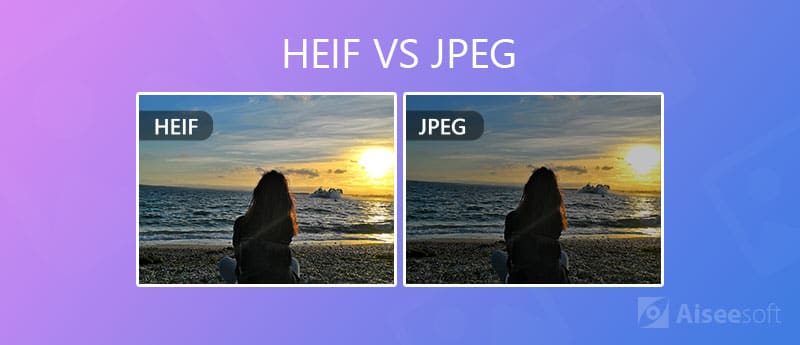
HEIF (Obrazový soubor s vysokou účinností, často vyslovovaný heef) je formát souboru pro jednotlivé obrázky a sekvence obrázků. Byl vyvinut společností Moving Picture Experts Group (MPEG). Formát HEIF používá Apple jako moderní náhrada za JPEG. Formát HEIF vytváří obrazy s menší velikostí a lepší kvalitou. Toto je jeho nejvýznamnější vlastnost známá světem.
Soubory HEIF stažené z iPhone mají příponu HEIC, kontejner pro ukládání obrázků kódovaných ve formátu videa HEVC. Takže většina souborů HEIF je běžně považována za soubory .heic.
Soubory HEIF stažené z iPhone mají příponu HEIC, kontejner pro ukládání obrázků kódovaných ve formátu videa HEVC. Takže většina souborů HEIF je běžně považována za soubory .heic.
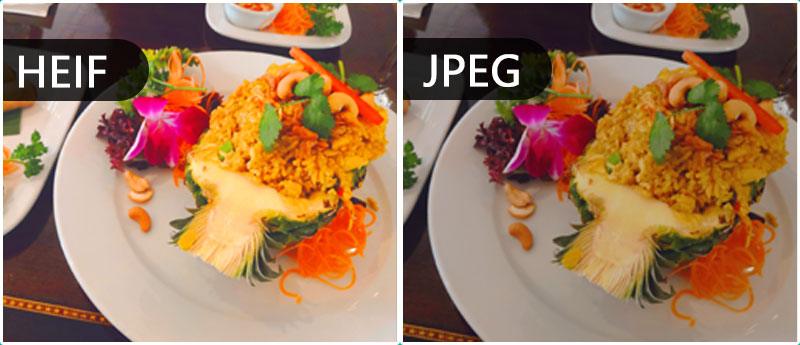
JPEG je zkratka pro Joint Photographic Experts Group, název komise, která vytvořila standard komprese JPEG a také další standardy kódování statických obrázků. JPEG je běžně používaný obrazový formát a většina obrazových programů jej snadno otevírá. Jedná se o nejběžnější formát pro ukládání a přenos fotografických obrázků na webu.
Protože v současné době není tolik zařízení kompatibilních s obrázky HEIC, je třeba převést fotografie z formátu HEIF do formátu JPEG, abyste je mohli normálně otevřít a zobrazit v počítači nebo jiných digitálních zařízeních. Aiseesoft Převodník HEIC může vám v tomto případě poskytnout profesionální laskavost.

Ke stažení
100% bezpečné. Žádné reklamy.
100% bezpečné. Žádné reklamy.
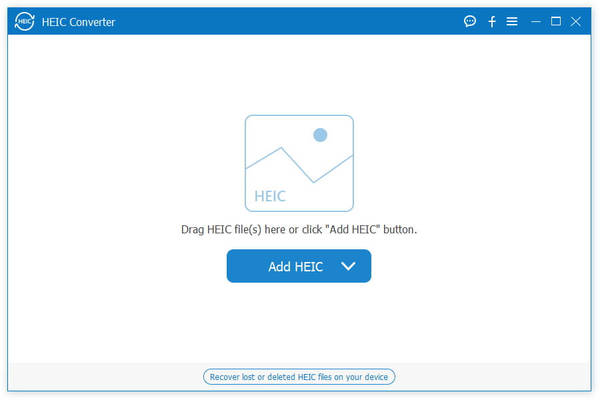
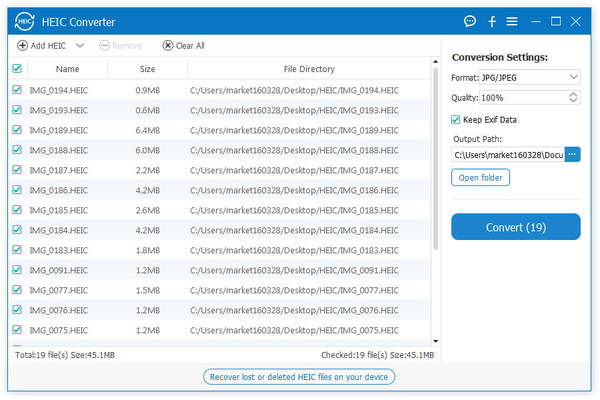
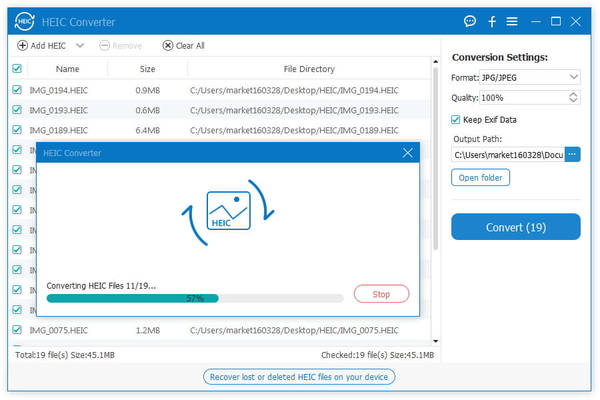
Vítěz: HEIF
HEIF je flexibilnější než JPEG. Nejedná se pouze o formát souboru, ale o souborový kontejner. JPEG může podporovat pouze jeden obrázek, zatímco HEIF může podporovat jeden obrázek nebo řadu obrázků. Díky této funkci je HEIF ideální pro pořizování živých fotografií. Tato výhoda také umožňuje v budoucnu nahradit GIF.
Vítěz: HEIF
HEIF má vyšší hloubku než JPEG. Protože HEIF používá 16bitovou hlubokou barvu, zatímco JPEG je pouze 8bitový, který je menší alespoň dvojnásobně. Zjednodušeně řečeno, zařízení podporující formát HEIF mohou zachytit více barev poskytovaných 10bitovým barevným výstupem přítomným ve fotoaparátech. A co víc, editační funkce formátu HEIF je silnější než funkce JPEG. V systémech iOS 11, iOS 12 nebo novějších můžete otočit a oříznout obrázek HEIF bez nutnosti jeho změny nebo změny. Takové úpravy budou brzy zrušeny. Zatímco JPEG nemůže podporovat nedestruktivní editační funkci, což je v porovnání s HEIF nevýhodou.
Vítěz: HEIF
Jak jsme již zmínili výše, fotografie uložené ve formátu HEIF mají zhruba poloviční velikost než JPEG a zároveň si zachovávají stejnou nebo dokonce lepší kvalitu obrazu.
To znamená, že můžete v zařízení iOS uložit dvakrát tolik fotografií než dříve, když používáte formát fotografií JPEG. To bude dobrá zpráva pro fotografy, protože si mohou v telefonu uložit více fotografií, aniž by se museli obávat, že úložiště iPhone brzy zaplní. (Naučte se zde komprimovat soubory JPEG.)
Formát fotografií HEIF je k dispozici pro iPhone 7 nebo novější. Formát fotografie uložený v iPhonu můžete zkontrolovat na stránce Nastavení> Fotoaparát> Formáty, níže jsou uvedeny dvě možnosti.
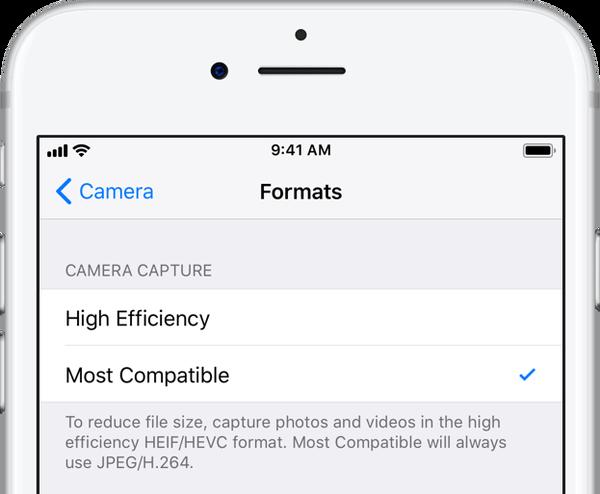
Nastavení „Vysoká účinnost“ znamená, že budete pořizovat fotografie a videa ve formátech HEIF / HEVC, zatímco „Nejkompatibilnější“ je formát JPEG. Pokud si nepřejete ukládat své fotografie ve formátu HEIF, můžete si vybrat nastavení „Nejkompatibilnější“, abyste zůstali ve formátu JPEG.
Vítěz: JPEG
Uživatelé iOS se mohou obávat problému s kompatibilitou fotografií HEIF. Faktem je, že JPEG je ve srovnání s formátem HEIF přístupnější.
HEIF jako novější formát fotografií, který zavádí společnost Apple na svém iOS 11, přinese uživatelům iOS nepříjemnosti, pokud si chtějí prohlížet fotografie na zařízeních, která nepodporují formát HEIF. Když tedy přenášíte obrázky HEIF ze zařízení iOS do počítače se systémem Windows nebo Mac s AirDrop, formát HEIF se automaticky převede do formátu JPEG. Dokonce i Mac High Sierra podporuje formát HEIF, velikost souboru vyskočí na automaticky převedenou velikost souboru, přestože místo přípony JPG nese správnou příponu souboru.
Bude také situace, že při přenosu do počítače se systémem Windows nebudete moci zobrazit fotografie HEIF. Protože formát HEIF není v současné době široce podporován, bude to nevýhoda formátu HEIF. Uživatelé systému iOS se však nemusejí příliš obávat, protože MacOS High Sierra a Windows 10 Build 17123 a novější mohou podporovat formát HEIC. Je zřejmé, že brzy bude více a více zařízení podporujících novější formát HEIF.
Proč investovat do čističky vzduchu?
Když jsme porovnali HEIF s JPEG v 5 různých aspektech, budete mít více znalostí o těchto dvou formátech souborů. Pokud chcete ušetřit místo v zařízení iOS a máte vysoké požadavky na kvalitu obrazu, bude nejlepší volbou formát HEIF. Ale pokud chcete zobrazit své fotografie HEIC na všech vašich zařízeních bez jakýchkoli potíží bude JPEG stále lepší volbou. Je zřejmé, že budoucnost HEIF je jasná, pokud bude široce přijímána a není pochyb o tom. Takže se můžete rozhodnout použít formát fotografií HEIF na svém zařízení iOS a když chcete prohlížet obrázky HEIF na jiných zařízeních, můžete použít Aiseesoft HEIC Converter k převést formát HEIF do formátu JPEG / JPG / PNG. Než další zařízení podporují formát HEIF, může to být nejlepší metoda, která vám pomůže využívat výhody, které přináší formát fotografií HEIF.

Aiseesoft HEIC Converter je profesionální software pro převod fotografií iPhone / iPad / iPod z HEIC na JPG / PNG ve Windows / Mac bez komprese kvality obrazu.
100% bezpečné. Žádné reklamy.
100% bezpečné. Žádné reklamy.